عند التحديث إلى نظام التشغيل iOS 10 ، ستلاحظ أن تطبيق Messages قد حصل على إعادة تصميم خطيرة. واحدة من أكبر الإضافات - إلى جانب ملصقات الفيسبوك مثل رسول - هي تطبيقات الطرف الثالث. لذلك ، على سبيل المثال ، يمكنك إضافة تطبيق Square Cash وإرسال الأموال إلى أصدقائك دون ترك أي محادثة.
إليك كيفية البدء وإدارة التطبيقات في Messages على iOS 10.
ما هو تطبيق الرسائل على أي حال؟
تطبيقات الرسائل - من الناحية الفنية ، "إضافات التطبيقات" - تتيح لك إرسال رسائل إلى أصدقائك أكثر من مجرد رسائل نصية. الملصقات ، ونبضات القلب (على محمل الجد) والرسومات وملفات GIF ليست سوى البداية. كما أن Apple مثل Uber و Square Cash ومطورو التطبيقات الآخرين أنشأوا إضافات التطبيقات ، بحيث يمكنك إرسال معلومات أصدقائك (أو نقودك) دون ترك أي رسائل على الإطلاق.
بعض هذه التطبيقات عبارة عن تطبيقات مستقلة ، مثل حزم الملصقات أو أحد التطبيقات التي تتيح لك البحث عن الصور على الويب. ولكن يمكن أيضًا أن تأتي تطبيقات الرسائل مع تطبيقات أخرى قمت بتثبيتها بالفعل على جهاز iPhone الخاص بك. على سبيل المثال ، سيسمح لك تطبيق Genius بالبحث عن كلمات الأغنية وتطبيقها على صورة تلتقطها خلال المحادثة.

بعبارة أخرى ، في نظام iOS 10 ، لن تحتاج بعد الآن إلى لوحة مفاتيح خارجية للعثور على ملفات GIF ، أو إضافة وسائط أو العثور على أشياء ممتعة لإضافتها إلى محادثاتك في الرسائل. انها مخبوزة في ... نوع من .
إدارة تطبيقات الرسائل
تكبير الصورةللوصول إلى جميع تطبيقات الرسائل ، انتقل إلى "الرسائل" وافتح أي محادثة. إذا كانت لوحة المفاتيح مطوية ، فسيكون زر التطبيقات مرئيًا بالفعل - إنه نفس الشعار الموجود على أيقونة متجر التطبيقات. إذا كانت لوحة المفاتيح مفتوحة ، فانقر فوق زر السهم الموجود إلى يسار حقل إدخال النص لتوسيع الخيارات ، ثم انقر فوق زر التطبيقات (انظر اليمين).
سيعرض الجزء الموجود بأقصى اليسار جميع المحتويات المستخدمة مؤخرًا - مثل ملفات GIF والملصقات والوسائط الأخرى - من جميع تطبيقات الرسائل المثبتة. سيأخذك التمرير سريعًا من اليمين إلى اليسار عبر جميع التطبيقات المختلفة المتاحة. سيؤدي النقر على زر السهم في الركن السفلي الأيسر من الشاشة إلى توسيع جزء التطبيق الحالي لعرض المزيد من هذا التطبيق.
تغيير ترتيب تطبيقات الرسائل
يمكنك إعادة ترتيب ترتيب التطبيقات ، بما في ذلك جزء Recents ، بالنقر فوق الزر الموجود في الزاوية السفلية اليسرى من الشاشة. سيعرض هذا عرض رمز جميع التطبيقات المثبتة.
لتغيير ترتيب التطبيقات ، يشبه إلى حد بعيد الشاشة الرئيسية لنظام iOS ، اضغط طويلاً للدخول في وضع التحرير ، ثم اسحب التطبيقات وأفلتها لتغيير ترتيبها. يؤدي الضغط على زر الصفحة الرئيسية إلى إنهاء تغييراتك والخروج من وضع التعديل.
تكبير الصورةالبحث عن وإضافة تطبيقات الرسائل الجديدة
للعثور على المزيد من التطبيقات ، افتح محادثة وانقر على زر التطبيقات. انقر فوق الزر الموجود في الزاوية السفلية اليمنى من الشاشة لفتح عرض الرمز وانقر فوق زر الإضافة في أعلى اليمين. سيؤدي هذا إلى فتح App Store for Messages.
ستجد هنا جميع التطبيقات المستقلة المتوافقة مع الرسائل ، مثل حزم الملصقات ، وملفات GIF ، وتطبيقات الفيديو والصوت وغيرها. عندما تعثر على تطبيق تريده ، انقر على تثبيت وانتظر حتى يتم تنزيله. ستتم إضافته باعتباره اللوحة الموجودة في أقصى اليمين في قائمة تطبيقات الرسائل.
قد تأتي أيضًا عبر تطبيقات الرسائل في متجر التطبيقات بالكامل. سيتم وضع علامة على صفحة متجر التطبيقات برسالة تكتب فقط لـ iMessage ولكن يمكنك تثبيتها مثل التطبيق العادي.
إضافة التطبيقات تلقائيًا
بالنسبة إلى إضافات iMessage والتطبيقات التي تأتي مجمعة مع تطبيق iOS ، ستحتاج إلى تمكين إضافة التطبيقات تلقائيًا أو تمكينها يدويًا. سوف تجد مفتاح التبديل لمثل هذه التطبيقات في App Store for Messages تحت علامة التبويب Manage .
حذف تطبيقات الرسائل
إذا لم تعد ترغب في تطبيق Messages ، فيمكنك إزالته بسهولة.
افتح محادثة وانقر على زر تطبيقات الرسائل. انقر فوق الزر الموجود في الزاوية السفلية اليسرى من الشاشة لفتح عرض الرمز واضغط طويلاً للدخول في وضع التحرير. اضغط على زر X في الزاوية العلوية اليسرى لأحد الرموز لإلغاء تثبيته.
على عكس ما يحدث عند إلغاء تثبيت تطبيقات iOS ، لا يوجد تأكيد لإلغاء تثبيت تطبيق الرسائل. سيؤدي النقر على X إلى إلغاء تثبيته على الفور.
لإزالة تطبيقات متعددة بسرعة ، افتح App Store for iMessage وافتح علامة التبويب إدارة . لإزالة أحد التطبيقات المثبتة ، اضغط على زر التبديل إلى اليمين للتبديل إلى وضع إيقاف التشغيل . عند النقر على تم والرجوع إلى متجر التطبيقات ، ستتم إزالة التطبيقات.


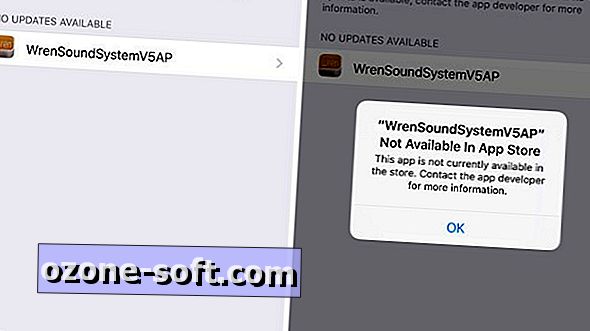


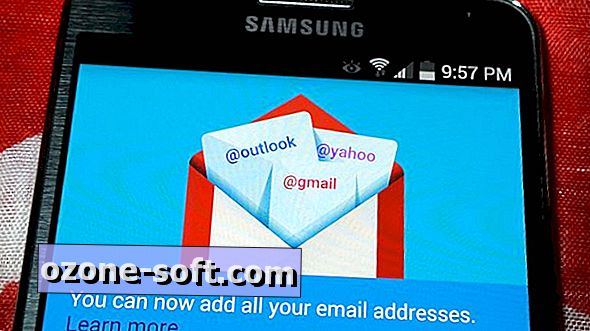


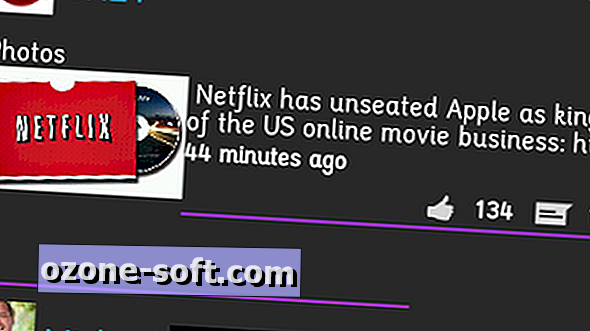




ترك تعليقك